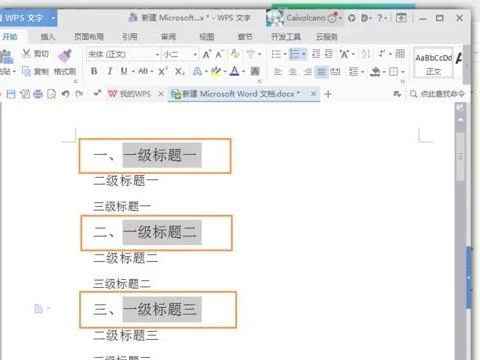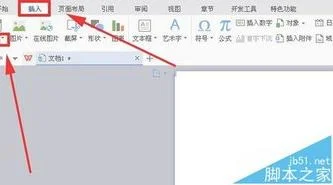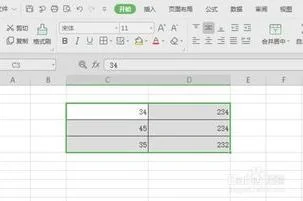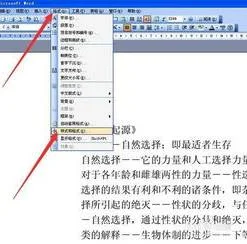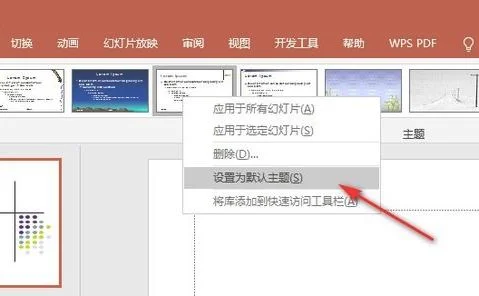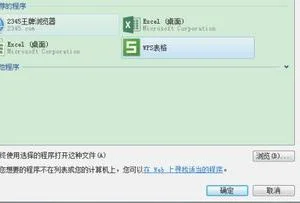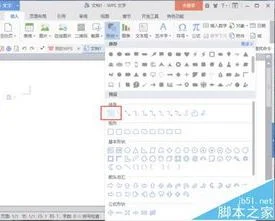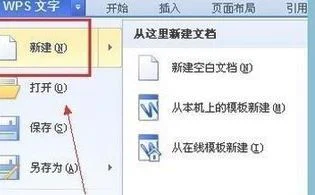1.wps文字怎么设置表格序号
1、首先打开wps文字,然后点击插入,接着选择表格,可以选择表格的类型,这样就能直接插入自己需要的表格了。
2、然后点击开始处的编号,当然是要选中一列我们要编号的表格后才可以,这样能更快地对表格进行设置。
3、接着选择一款自己喜欢的编号类型,直接选择一个编号就可以了,自己可以选择一下,这样会更适合自己的文档。
4、最后选中即可,word中就会出现我们之前选择的编号了,这样能让表格看起来更好一些,也能更加清晰。
2.wps文字中的表格怎么设置自动编号
1、打开需要设置的WPS表格
2、下拉右下角出现的黑色十字架,进行填充便可自动编号排序~
3、效果显示如下~
3.wps excel怎样设置序号,急
首先在第一个单元格内输入起始数据,在下一个单元格内输入第二个数据,选定这两个单元格,将光标指向单元格右下方的填充柄,沿着要填充的方向左键拖动单元格填充,拖过的单元格中会自动按Excel内部规定的序列进行填充。
如果能将自己经常要用到的某些有规律的数据(如员工名单,或者班级名单),定义成序列,以备日后自动填充,岂不一劳永逸!
自定义Excel自动编号从而达到excel序号自动填充的方法如下:
选择 “ 工具 ”菜单中的 “选项” 命令,再选择 “自定义序列 ”标签,在输入框中输入新序列,注意在新序列各项之间要输入半角符号的逗号加以分隔(例如:张小三,李小四,王小五 …… ),单击 “ 增加 ” 按钮将输入的序列保存起来,这样Excel自动编号的序列就完成了。
4.在wps文字中怎样添加数字编号
在wps文字中添来加数字编号的方法一
我们打开WPS文字工具,新建空白文档。
我们点击插入菜单下面的数字按钮,打开数字对话框。
我们看到WPS文字为我们提供很多源数字类型。bai
1-纯数字型
1,2,3。 1.,2.,3. 。
2-字母型
A,B,C。 a,b,c。 i,ii,iii,。
3-汉字型
甲,乙,丙。 子,丑,寅。 一,二,三 。 壹,贰,叁 。 壹元整,贰元整,叁元整。
4-杂合型
也就是一些罗马数du字zhi,符号数字。
我们可以根据需要来输入这些字符,例如罗马数字,我们在输入框输入1,选择罗马数字。点击确定就输入了罗马数字Ⅰ了,这个比较dao方便比输入法要好.
5.wps 如何自定义项目符号和编号
1. 选中要插入项目符号的段落,右键点击鼠标,在其中出现的选项中选择项目符号和编号选项。
2. 在项目符号和编号属性中,选择项目符号选项卡,选中一个带格式的选择(随便一个都可以)这个时候自定义选择就可以选择了,点击自定义选项。
3. 在自定义选择中选择字符选项卡,文字位置制表位位置都选择为7.41毫米。当然这个是根据自己的需求来设置的。
4. 进入字符选项后,选择符号选项卡,选择字体为Webdings,当然这个也是个人喜好,可以根据自己的需求来设置。
5. 进入字体Webdings后,选择一个自己喜欢的编号。然后点击插入。在上一次选择确定。
6. 这个时候点击确定进入,
7. 如果我们经常需要插入同样的项目符号,每次都这样设置一遍是很麻烦的,有没有简单的办法呢?当然是有的,重复1到4步,在第五步选择符号后点击插入到符号栏
8. 完成后,点击上方的符号栏,这个时候我们在第一行就可以看到刚才我们插入到符号栏的符号了。选中它。将鼠标移动到快捷键栏按住Ctrl+0键,然后选择指定快捷键。
9. 这个时候我们返回文档,将鼠标定位在需要插入项目符号的段落上,按住快捷键Ctrl+0键就可以直接插入项目符号了。